วิธีย่อขนาดหน้าจอใน Windows 10

บทความนี้จะแสดงวิธีย่อขนาดหน้าจอใน Windows 10 เพื่อให้คุณใช้งานได้อย่างมีประสิทธิภาพ

SysInternals เป็นชุดเครื่องมือที่มีประโยชน์อย่างยิ่งสำหรับทั้งผู้ใช้และผู้ดูแลระบบไอที SysInternals Tools ให้บริการฟรีโดย Microsoft และมีเครื่องมือที่ช่วยให้คุณทำงานผู้ดูแลระบบได้เกือบทุกงาน ตั้งแต่การตรวจสอบหรือเริ่มกระบวนการไปจนถึงการเจาะลึกเข้าไปในระบบเพื่อดูแอปพลิเคชันของคุณ ไฟล์และคีย์รีจิสทรีใดที่กำลังเข้าถึง
SysInternals Tools คืออะไรกันแน่?
อันที่จริงแล้ว ชุดเครื่องมือ SysInternals คือชุดของแอปพลิเคชัน Windows ที่สามารถดาวน์โหลดได้ฟรีจากไซต์ Microsoft Technet ทั้งหมดนี้มาในรูปแบบพกพา ซึ่งหมายความว่าคุณเพียงแค่ต้องดาวน์โหลดและใช้งานมัน ไม่จำเป็นต้องติดตั้ง คุณยังสามารถบันทึกเครื่องมือเหล่านี้ลงใน USB เพื่อทำงานบนคอมพิวเตอร์เครื่องใดก็ได้
คุณยังสามารถเรียกใช้เครื่องมือเหล่านี้ผ่านระบบ SysInternals Live ได้โดยไม่ต้องดาวน์โหลด

SysInternals Tools ประกอบด้วยยูทิลิตี้ต่างๆ เช่น:
เครื่องมือ SysInternals ส่วนใหญ่ต้องการสิทธิ์ผู้ดูแลระบบ ดังนั้น หากคุณต้องการทดสอบ คุณควรใช้บนเครื่องเสมือนก่อน หากคุณไม่แน่ใจว่าเครื่องมือเหล่านี้ทำอะไรได้บ้าง
วิธีดาวน์โหลด SysInternals Tools.mq4
คุณสามารถดาวน์โหลดเครื่องมือ SysInternals ได้ที่เว็บไซต์ Microsoft คุณสามารถดาวน์โหลดเครื่องมือทั้งหมดพร้อมกันหรือเลือกเครื่องมือที่คุณต้องการโดยคลิกที่ชื่อเครื่องมือที่แสดงด้านล่าง ลิงก์สำหรับดาวน์โหลดเครื่องมือ SysInternals:
ล่าสุด Microsoft ยังนำ SysInternal Tools มาสู่ Microsoft Store ของWindows 11 อีก ด้วย หากคุณใช้ Windows 11 คุณสามารถเข้าถึงลิงก์ Microsoft Store ได้ที่นี่:
หลังจากดาวน์โหลด คุณเพียงแค่แตกไฟล์ ZIP แล้วใช้งานได้ทันที ไม่จำเป็นต้องติดตั้ง
วิธีเรียกใช้เครื่องมือจาก SysInternals Live
หากคุณไม่ต้องการดาวน์โหลด คุณสามารถใช้เครื่องมือผ่านระบบ SysInternals Live ได้ โดยพื้นฐานแล้ว คุณจะสามารถเข้าถึงโฟลเดอร์ที่มีเครื่องมือ SysInternals ทั้งหมดที่ Microsoft แชร์จากคอมพิวเตอร์ทุกเครื่องที่เชื่อมต่ออินเทอร์เน็ตด้วยคำสั่งเดียว
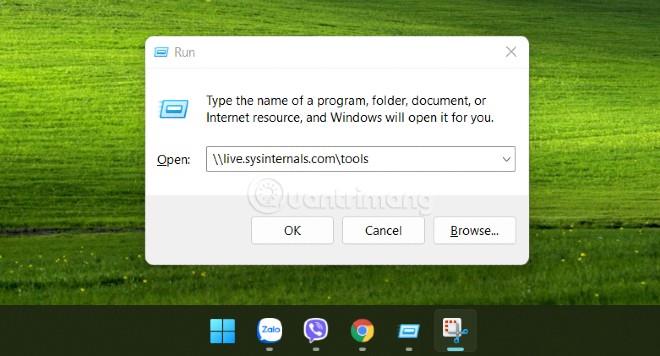
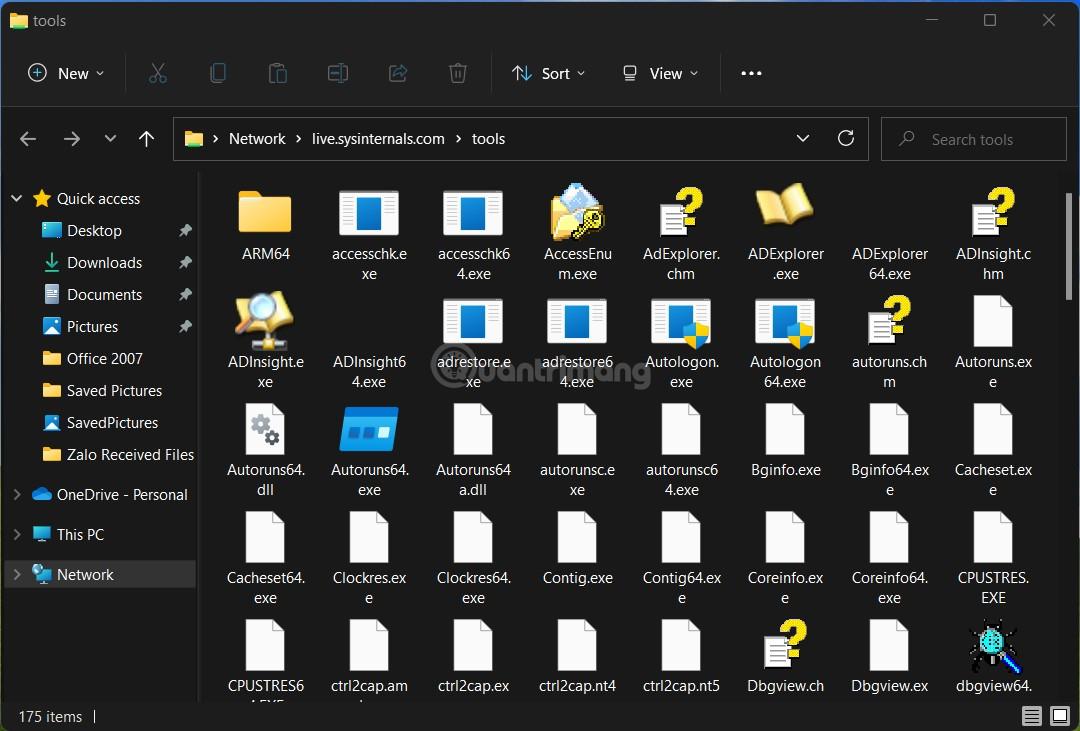
อัปเดตเครื่องมือใหม่แล้ว
เมื่อเร็ว ๆ นี้ Microsoft เปิดตัวการอัปเดตสำหรับเครื่องมือ SysInternals 17 รายการ เครื่องมือที่อัปเดต ได้แก่ AccessEnum, Autoruns, CacheSet, Contig, Process Monitor, PsShutdown, TCPView....
นอกจากนี้ Microsoft ยังเพิ่มเครื่องมือใหม่ที่เรียกว่า Desktop เครื่องมือนี้ช่วยให้คุณสร้างเดสก์ท็อปเสมือนได้สูงสุด 4 เครื่อง และใช้ถาดอินเทอร์เฟซหรือแป้นพิมพ์ลัดเพื่อดูตัวอย่างสิ่งที่เกิดขึ้นบนเดสก์ท็อปและสลับระหว่างเดสก์ท็อปเหล่านั้นได้อย่างง่ายดาย
บทความนี้จะแสดงวิธีย่อขนาดหน้าจอใน Windows 10 เพื่อให้คุณใช้งานได้อย่างมีประสิทธิภาพ
Xbox Game Bar เป็นเครื่องมือสนับสนุนที่ยอดเยี่ยมที่ Microsoft ติดตั้งบน Windows 10 ซึ่งผู้ใช้สามารถเรียนรู้วิธีเปิดหรือปิดได้อย่างง่ายดาย
หากความจำของคุณไม่ค่อยดี คุณสามารถใช้เครื่องมือเหล่านี้เพื่อเตือนตัวเองถึงสิ่งสำคัญขณะทำงานได้
หากคุณคุ้นเคยกับ Windows 10 หรือเวอร์ชันก่อนหน้า คุณอาจประสบปัญหาในการนำแอปพลิเคชันไปยังหน้าจอคอมพิวเตอร์ของคุณในอินเทอร์เฟซ Windows 11 ใหม่ มาทำความรู้จักกับวิธีการง่ายๆ เพื่อเพิ่มแอพพลิเคชั่นลงในเดสก์ท็อปของคุณ
เพื่อหลีกเลี่ยงปัญหาและข้อผิดพลาดหน้าจอสีน้ำเงิน คุณต้องลบไดรเวอร์ที่ผิดพลาดซึ่งเป็นสาเหตุของปัญหาออก บทความนี้จะแนะนำวิธีถอนการติดตั้งไดรเวอร์บน Windows โดยสมบูรณ์
เรียนรู้วิธีเปิดใช้งานแป้นพิมพ์เสมือนบน Windows 11 เพื่อเพิ่มความสะดวกในการใช้งาน ผสานเทคโนโลยีใหม่เพื่อประสบการณ์ที่ดียิ่งขึ้น
เรียนรู้การติดตั้งและใช้ AdLock เพื่อบล็อกโฆษณาบนคอมพิวเตอร์ของคุณอย่างมีประสิทธิภาพและง่ายดาย
เวิร์มคอมพิวเตอร์คือโปรแกรมมัลแวร์ประเภทหนึ่งที่มีหน้าที่หลักคือการแพร่ไวรัสไปยังคอมพิวเตอร์เครื่องอื่นในขณะที่ยังคงทำงานอยู่บนระบบที่ติดไวรัส
เรียนรู้วิธีดาวน์โหลดและอัปเดตไดรเวอร์ USB บนอุปกรณ์ Windows 10 เพื่อให้ทำงานได้อย่างราบรื่นและมีประสิทธิภาพ
หากคุณต้องการเรียนรู้เพิ่มเติมเกี่ยวกับ Xbox Game Bar และวิธีปรับแต่งให้เหมาะกับประสบการณ์การเล่นเกมที่สมบูรณ์แบบของคุณ บทความนี้มีข้อมูลทั้งหมด








